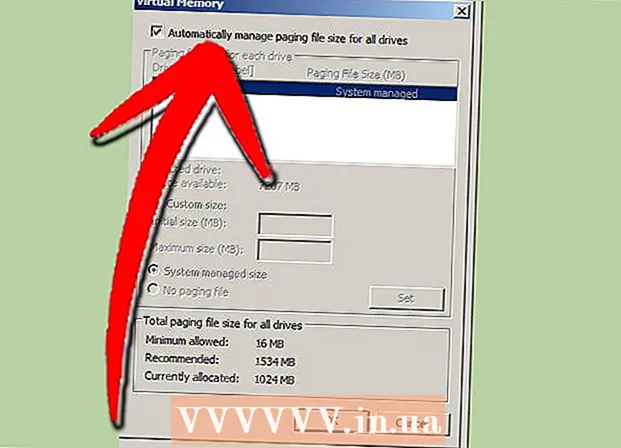مؤلف:
Christy White
تاريخ الخلق:
4 قد 2021
تاريخ التحديث:
1 تموز 2024

المحتوى
- لتخطو
- الطريقة 1 من 3: تغيير حجم لوح الرسم
- الطريقة 2 من 3: تغيير حجم ألواح الرسم المتعددة
- الطريقة 3 من 3: احتواء لوح الرسم على صورة
- نصائح
- تحذيرات
تعلمك هذه المقالة كيفية تغيير حجم لوح الرسم في Adobe Illustrator.
لتخطو
الطريقة 1 من 3: تغيير حجم لوح الرسم
 افتح المستند في Illustrator. انقر نقرًا مزدوجًا فوق مشروع Illustrator لفتحه. يجب عليك أولاً فتح المشروع في Illustrator قبل أن تتمكن من ضبط لوح الرسم.
افتح المستند في Illustrator. انقر نقرًا مزدوجًا فوق مشروع Illustrator لفتحه. يجب عليك أولاً فتح المشروع في Illustrator قبل أن تتمكن من ضبط لوح الرسم.  ابحث عن لوح الرسم الذي تريد تعديله. ابحث في لوحة Artboards على الجانب الأيمن من الصفحة ، وابحث عن اسم لوح الرسم الخاص بك.
ابحث عن لوح الرسم الذي تريد تعديله. ابحث في لوحة Artboards على الجانب الأيمن من الصفحة ، وابحث عن اسم لوح الرسم الخاص بك. - إذا كنت لا ترى هذه اللوحة ، انقر فوق نافذة او شباك في الجزء العلوي من الشاشة ، ثم في اللوحات الفنية في القائمة المنسدلة.
 انقر نقرًا مزدوجًا فوق رمز "Artboard". هذا هو المستطيل بعلامة الجمع (+) على يمين اسم منطقة الرسم. هذا سيفتح نافذة منبثقة.
انقر نقرًا مزدوجًا فوق رمز "Artboard". هذا هو المستطيل بعلامة الجمع (+) على يمين اسم منطقة الرسم. هذا سيفتح نافذة منبثقة.  قم بتغيير عرض منطقة الرسم. يمكنك القيام بذلك عن طريق ضبط الرقم في مربع النص "العرض".
قم بتغيير عرض منطقة الرسم. يمكنك القيام بذلك عن طريق ضبط الرقم في مربع النص "العرض".  قم بتغيير ارتفاع منطقة الرسم. يمكنك القيام بذلك عن طريق ضبط الرقم في مربع النص "الارتفاع".
قم بتغيير ارتفاع منطقة الرسم. يمكنك القيام بذلك عن طريق ضبط الرقم في مربع النص "الارتفاع".  انقر فوق نعم. يمكن العثور على هذا الزر أسفل النافذة. سيؤدي هذا إلى حفظ التغييرات وتغيير حجم لوح الرسم الخاص بك.
انقر فوق نعم. يمكن العثور على هذا الزر أسفل النافذة. سيؤدي هذا إلى حفظ التغييرات وتغيير حجم لوح الرسم الخاص بك. - لضبط موضع الصورة في لوح الرسم ، حدد الصورة واسحب الخط المنقط الذي يظهر.
الطريقة 2 من 3: تغيير حجم ألواح الرسم المتعددة
 افتح المستند في Illustrator. انقر نقرًا مزدوجًا فوق مشروع Illustrator لفتحه. يجب عليك أولاً فتح المشروع في Illustrator قبل أن تتمكن من ضبط لوح الرسم.
افتح المستند في Illustrator. انقر نقرًا مزدوجًا فوق مشروع Illustrator لفتحه. يجب عليك أولاً فتح المشروع في Illustrator قبل أن تتمكن من ضبط لوح الرسم.  حدد ألواح الرسم لضبطها. في اللوحة Artboards على الجانب الأيمن من الصفحة ، سترى قائمة بجميع ألواح الرسم الخاصة بك ؛ انتظر من فضلك كنترول (Windows) أو ⌘ الأمر (Mac) وانقر فوق كل لوح رسم تريد تعديله.
حدد ألواح الرسم لضبطها. في اللوحة Artboards على الجانب الأيمن من الصفحة ، سترى قائمة بجميع ألواح الرسم الخاصة بك ؛ انتظر من فضلك كنترول (Windows) أو ⌘ الأمر (Mac) وانقر فوق كل لوح رسم تريد تعديله. - إذا كنت لا ترى لوحة Artboards ، فانقر فوق نافذة او شباك في الجزء العلوي من الشاشة ، ثم انقر فوق اللوحات الفنية في القائمة المنسدلة.
 انقر فوق ⇧ التحول+ا. سيؤدي هذا إلى تحديد ألواح الرسم التي نقرت عليها وفتح أحجامها أعلى نافذة Illustrator.
انقر فوق ⇧ التحول+ا. سيؤدي هذا إلى تحديد ألواح الرسم التي نقرت عليها وفتح أحجامها أعلى نافذة Illustrator.  قم بتغيير أحجام ألواح الرسم. يمكنك إدخال الأحجام التي تريدها في مربعي النص "B" و "H" في أعلى الصفحة.
قم بتغيير أحجام ألواح الرسم. يمكنك إدخال الأحجام التي تريدها في مربعي النص "B" و "H" في أعلى الصفحة. - لضبط موضع الصورة في كل لوح رسم ، حدد الصورة واسحب الخط المنقط الذي يظهر.
الطريقة 3 من 3: احتواء لوح الرسم على صورة
 افتح المستند في Illustrator. انقر نقرًا مزدوجًا فوق مشروع Illustrator لفتحه. يجب عليك أولاً فتح المشروع في Illustrator قبل أن تتمكن من ضبط لوح الرسم.
افتح المستند في Illustrator. انقر نقرًا مزدوجًا فوق مشروع Illustrator لفتحه. يجب عليك أولاً فتح المشروع في Illustrator قبل أن تتمكن من ضبط لوح الرسم.  انقر فوق موضوع. هذا عنصر قائمة يقع إما في الجزء العلوي من نافذة Illustrator (في نظام التشغيل Windows) أو في الجزء العلوي من الشاشة (نظام التشغيل Mac). سيؤدي هذا إلى فتح قائمة منسدلة.
انقر فوق موضوع. هذا عنصر قائمة يقع إما في الجزء العلوي من نافذة Illustrator (في نظام التشغيل Windows) أو في الجزء العلوي من الشاشة (نظام التشغيل Mac). سيؤدي هذا إلى فتح قائمة منسدلة.  يختار اللوحات الفنية. يمكن العثور على هذا الخيار أسفل القائمة المنسدلة. ستظهر قائمة الآن.
يختار اللوحات الفنية. يمكن العثور على هذا الخيار أسفل القائمة المنسدلة. ستظهر قائمة الآن.  انقر فوق تناسب حدود الصورة. يمكنك أن تجد هذا في القائمة. يضبط حجم لوح الرسم وفقًا لحجم العمل الفني.
انقر فوق تناسب حدود الصورة. يمكنك أن تجد هذا في القائمة. يضبط حجم لوح الرسم وفقًا لحجم العمل الفني. - إذا كان لديك ألواح رسم متعددة ، فسيتم ضبط كل لوح رسم.
نصائح
- لوح الرسم مختلف عن مساحة العمل الخاصة بك. مساحة العمل أيضًا اللوحة القماشية هي المساحة التي تحتوي على كافة ألواح الرسم الخاصة بك.
تحذيرات
- بخلاف اللوحات الفنية ، لا يمكن تكبير مساحة العمل في Illustrator أو تصغيرها من الحجم القياسي 227 × 227 بوصة.